Привет, всем пользователям!
Сегодня вы узнаете, как помочь другу или принять помощь от друга, не выходя из дома. Для этого нужны будут ваш компьютер, подключенный к сети интернет, вы сами и программа team viewer. Приступим к изучению программы в качестве помощника.
team viewer
Открываем поисковик в просторах интернета, находим саму программу, по ее названию.
С официального сайта скачиваем программу на компьютер.
После скачивания устанавливаем ее. При установке нужно указать, что у вас будет не коммерческое использование. В этом случае программа бесплатная.
Программа легкая, установится очень быстро.
Предположим, что мы не умеем пользоваться компьютером. Нам нужна помощь друга. Обращаемся к другу, и запускаем программу team viewer. Важно, чтобы у вашего друга тоже была такая программа.
Запускаем программу, передаем идентификационный номер и пароль другу.
По этим данным, он совершает вход в ваш компьютер. После входа в ваш компьютер, рабочий стол может поменять рисунок. В моем случае, он стал темным.
Дальше объясняете, что вам нужно. Дистанционно помощь вам окажут. После помощи, когда все объяснено, показано, ваш друг, либо вы сами можете выйти из программы team viewer. Достаточно одной стороне выйти из этой программы, как связь между компьютерами прекратится.
Вы не волнуйтесь, насчет этой программы. Пока вы не разрешите доступ, никто не сможет зайти в ваш компьютер без вашего ведома. Даже ваш друг, не зная пароль для входа не сможет зайти.
Идентификационный номер может остаться тот же, а пароль каждый раз меняется.
После выхода из программы, вам остается нажать кнопку "ОК" на открывшемся окошке.
Смотрите видео инструкцию по работе с программой team viewer.

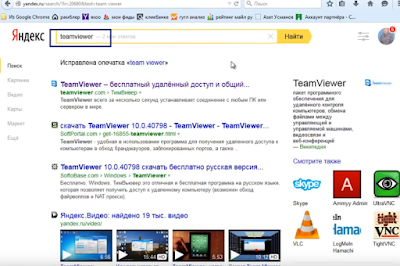

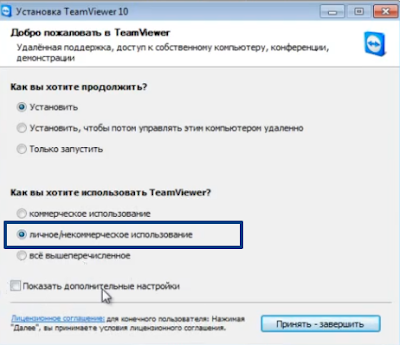
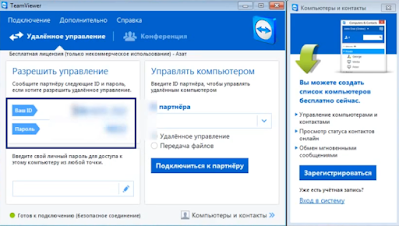

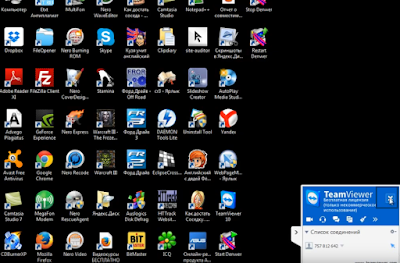

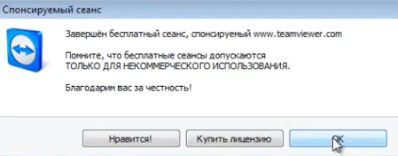

Комментариев нет:
Отправить комментарий
Приветствую друг. О чем хотите рассказать?